אם אתה מחפש דרך למשוך את הקהל שלך במהלך מצגת, הוספת סרטונים ל-Google Slides שלך היא מנצחת. אל תלחץ אם זה לא משהו שאתה יודע לעשות, זה תהליך פשוט יחסית.

מאמר זה יסביר כיצד להוסיף סרטון ל-Google Slides. בדרך זו תוכלו ליצור מצגות כדי למשוך ולהחזיק את תשומת הלב של הקהל שלכם.
Google Slides - כיצד להוסיף סרטון
ישנן כמה דרכים להכניס סרטון ל-Google Slides. אתה יכול לעשות זאת מ-Google Drive, באמצעות כתובת URL או מ-YouTube.
כמה זה פורטנייט להציל את העולם
הוספת סרטון מ-Google Drive ל-Google Slides
אם אין לך סרטון שמור ב-Google Drive, עליך להעלות אחד ולאחר מכן בצע את השלבים כדי להכניס אותו למצגת Google Slides שלך. שים לב שאתה יכול גם להשתמש בסרטונים ששותפו על ידי אנשים אחרים.
- פתח את Google Drive ועבור אל 'חדש'.
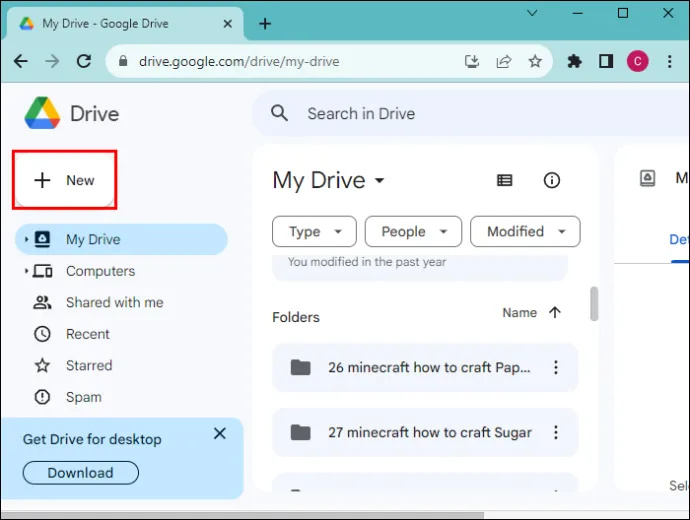
- בחר 'העלאת קובץ'. עיין ובחר את הסרטון שברצונך להעלות.
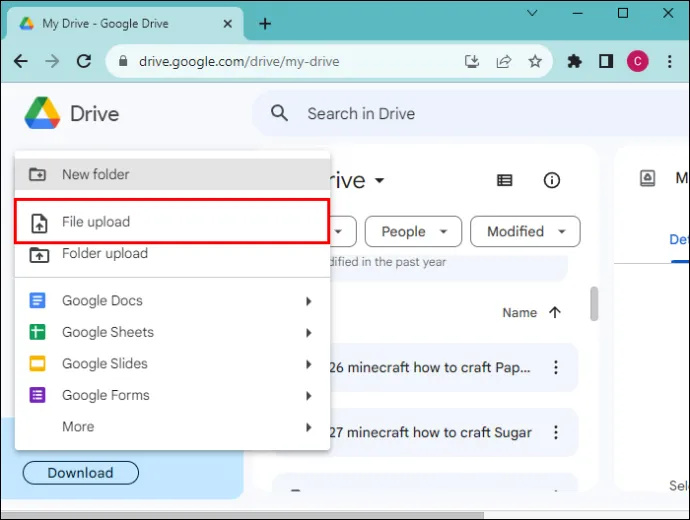
- כשהסרטון הועלה ל-Drive שלך, פתח את מצגת Google Slides.

- בחר את השקף להוספה לסרטון.
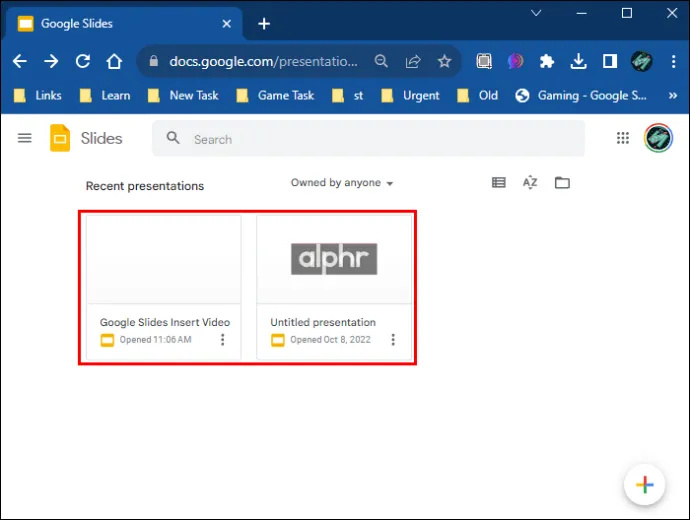
- מתוך אפשרויות התפריט, בחר 'הוסף'. לך לוידאו.'

- תיבה קופצת 'הוסף וידאו' מופיעה. בחר 'Google Drive' מתוך אפשרויות התפריט. (כל הסרטונים ב-Google Drive שלך יוצגו).
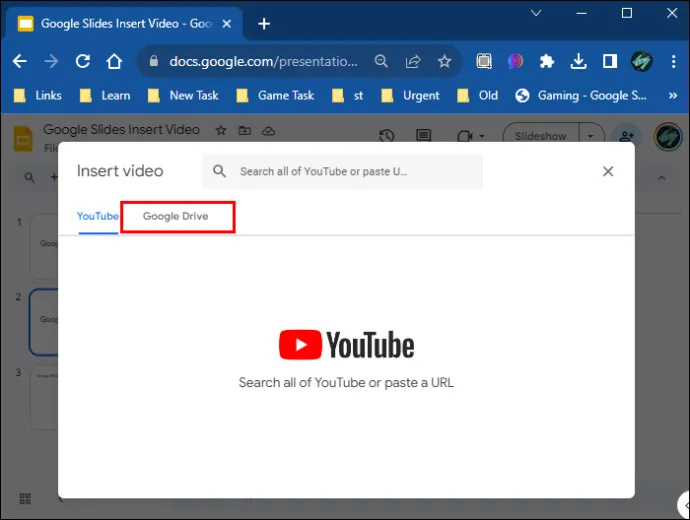
- בחר את הסרטון שלך. (לאחר מכן יש להדגיש אותו בכחול.)
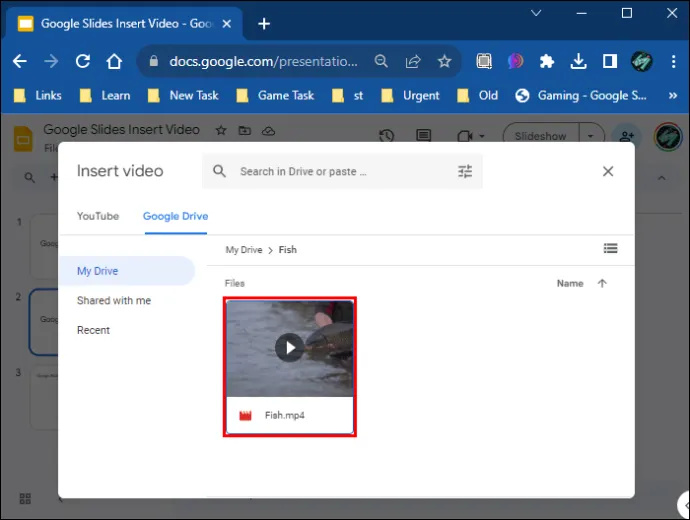
- לחץ על 'בחר'.
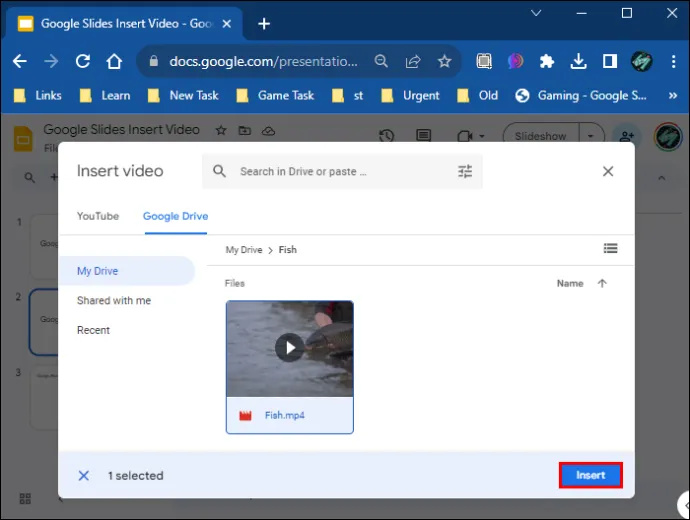
הסרטון שלך אמור להיות מוכנס כעת ל-Google Slide שלך, ותוכל לשנות את גודלו ולהזיז אותו על ידי לחיצה וגרירה.
הוספת סרטון יוטיוב ל-Google Slides
כדי להוסיף סרטון מ-YouTube ל-Google Slides שלך, בצע את השלבים הבאים:
- פתח את מצגת Google Slide שלך.

- בחר את השקף כדי להוסיף את הסרטון.
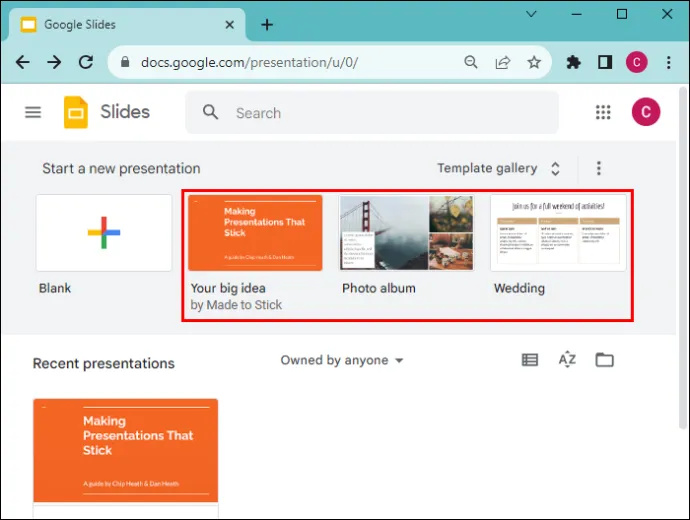
- לחץ על 'הוסף'.
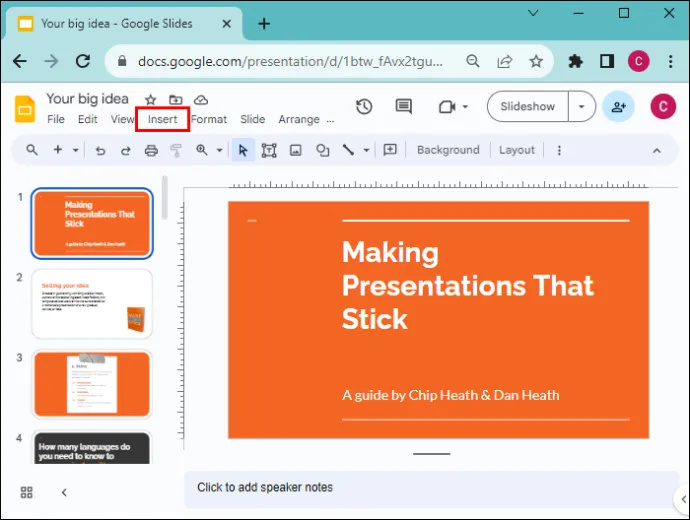
- בחר 'וידאו'.
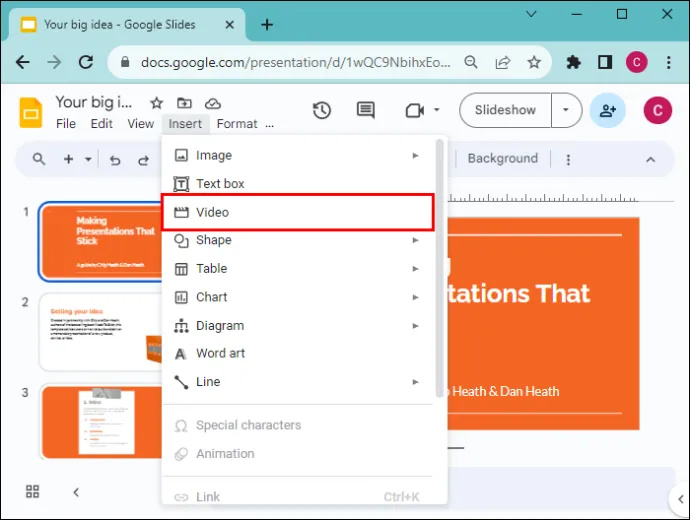
- בחר 'חפש ביוטיוב' מבין האפשרויות.
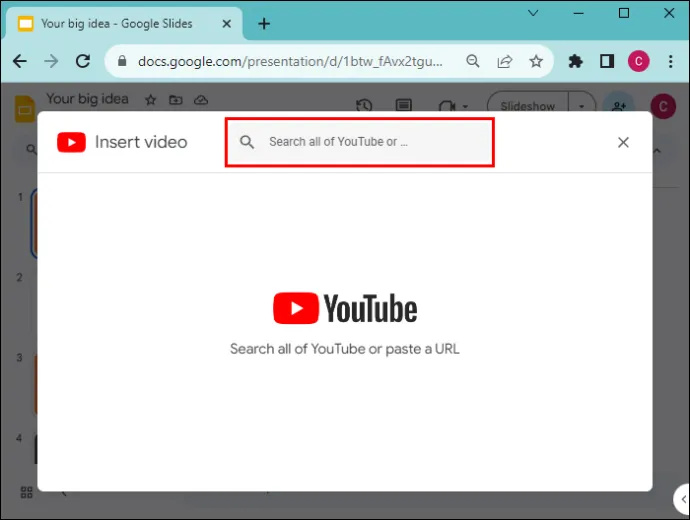
- בחר את סרטון YouTube שברצונך להוסיף.
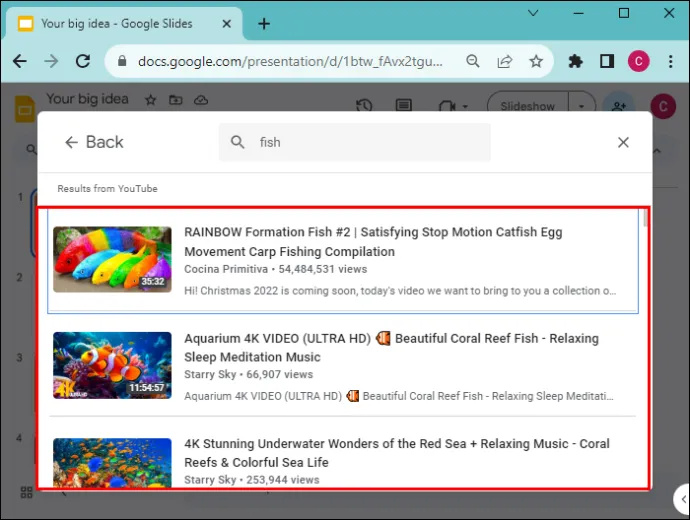
- לחץ על 'הוסף'.
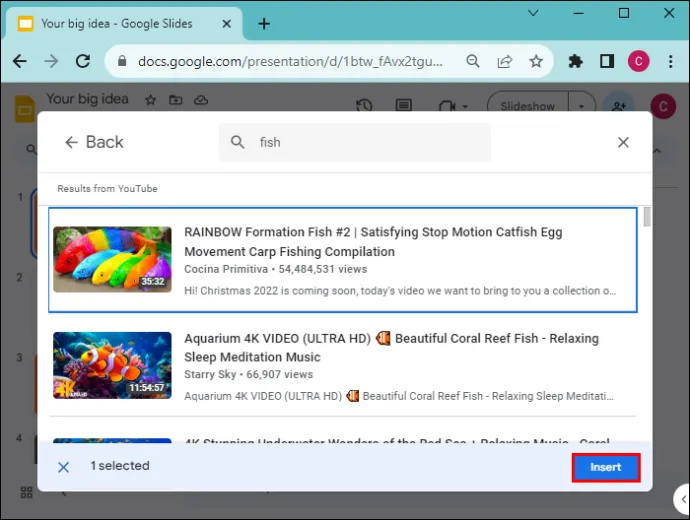
- שנה את הסרטון שלך כך שיתאים להעדפות שלך.
הוספת וידאו של כתובת URL לתוך Google Slides
אתה יכול להעתיק ולהדביק כתובת אתר עבור כל סרטון ציבורי במצגות שלך ב-Google Slides. הנה איך זה נעשה:
- מצא את הסרטון שעבורו תרצה להשתמש ב-Google Slide והעתק את כתובת האתר.
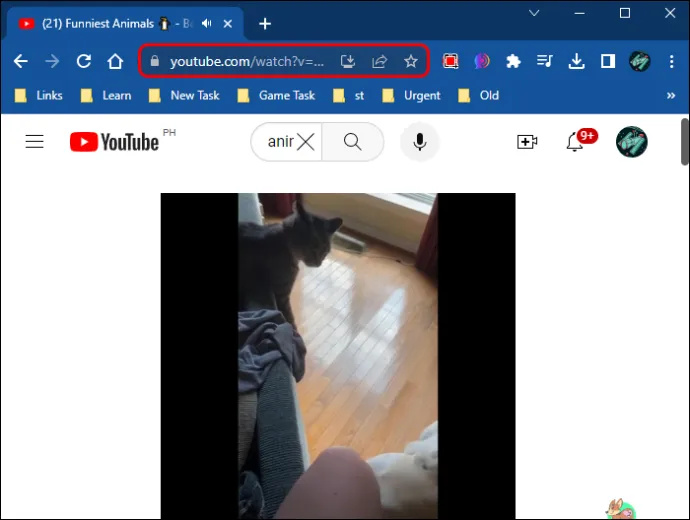
- פתח את מצגת Google Slides שלך.
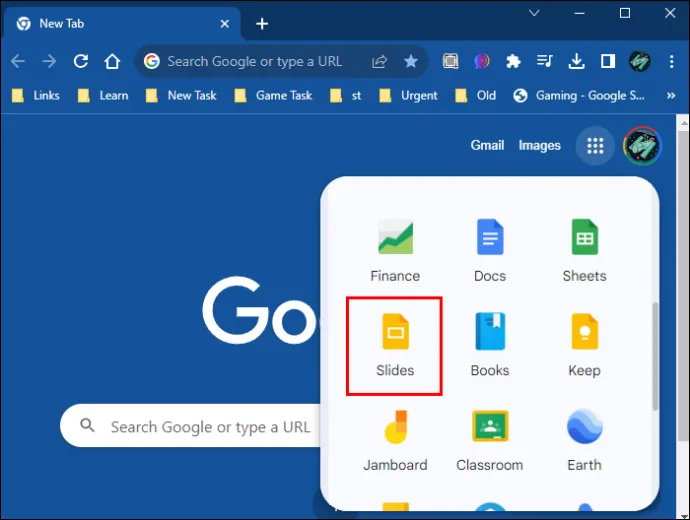
- בחר 'הוסף' ובתפריט הנפתח לחץ על 'וידאו'.

- בחר 'לפי כתובת אתר', ולאחר מכן הדבק את קישור כתובת האתר בשורת הכתובת.
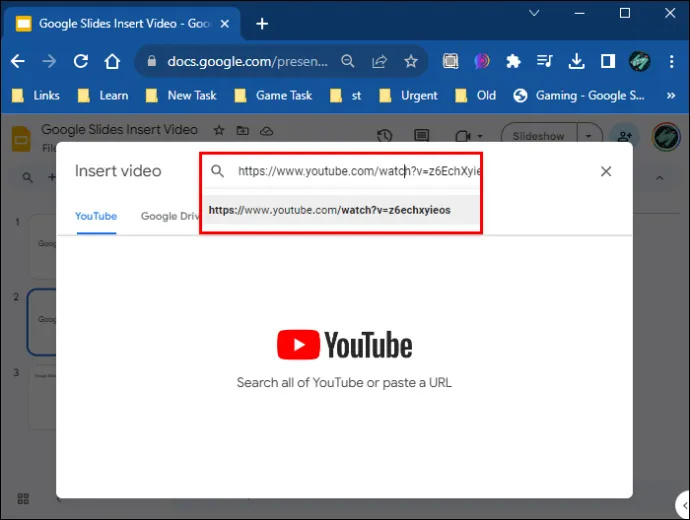
- לחץ על כפתור 'הוסף'.
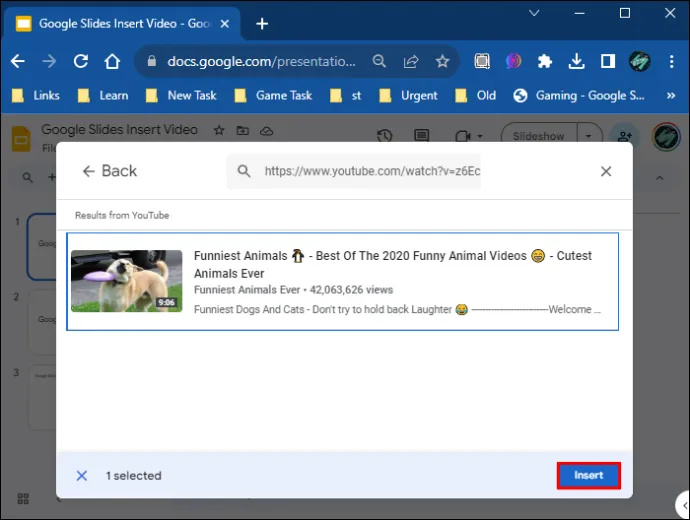
- שנה את הסרטון שלך כך שיתאים להעדפות שלך.
בנוסף, אתה יכול להציב צילום מסך של כל סרטון בשקופית שלך ולהיפר קישור אליו. לאחר לחיצה על התמונה, תושק לשונית דפדפן חדשה המכילה את הסרטון.
עיצוב סרטון של Google Slides
לאחר שהוספת סרטון למצגת Google Slides שלך, סביר להניח שתרצה לבצע עיצוב בסיסי שיתאים למצגת שלך. אתה יכול לשנות את מיקום הסרטון, לשנות את גודלו או לסובב אותו.
כדי לעשות זאת, לחץ על קובץ הווידאו שלך במצגת Google Slide שלך והשתמש באפשרויות התפריט מימין למסך כדי לבצע את ההתאמות המועדפות עליך.
שים לב שתכונות העיצוב ועריכת הווידאו ב-Google Slides מוגבלות במקצת. אם אתה רוצה לבצע שינויים מתקדמים יותר בסרטונים שלך, עדיף להשתמש בכלי חינמי לעריכת וידאו ולאחר מכן להעלות סרטון ל-Google Drive ולהכניס אותו ל-Google Slides שלך.
הנה כמה מאפשרויות עיצוב הווידאו של Google Slides שתוכל לשחק איתן:
- כרך - הפוך את הווידאו שלך לצליל חזק יותר או רך יותר.
- צל - השתמש באפקט הצללית בסרטון שלך.
- הגדרות השמעה - אתה יכול להפעיל את לולאת הווידאו שלך או לשחק פעם אחת או להתחיל אוטומטית כאשר לוחצים עליו.
- זמני התחלה וסיום - בחר את הזמנים שבהם תרצה שהסרטון שלך יתחיל ויסתיים.
- זווית, רדיוס טשטוש, שקיפות, מרחק - ערוך את מראה הסרטון שלך.
- סיבוב וגודל - התאם את הגובה והרוחב של הסרטון שלך.
- נעילת יחס רוחב-גובה - זה מבטיח שהפרופורציות המקוריות של הסרטון שלך ננעלות כשאתה משנה את גודלו.
הפעל סרטון מוטבע במהלך מצגת Google Slides
אתה יכול להחליט כיצד הסרטון שלך יופעל על ידי התאמת העדפות הפעלת הווידאו שלך ב-Google Slides.
איך לראות כמה שירים יש לך במוזיקת תפוחים
- בחירת הסרטון ב-Google Slide שלך. לאחר הבחירה, תראה את אפשרויות 'פורמט' לצד מצגת Google Slide שלך.
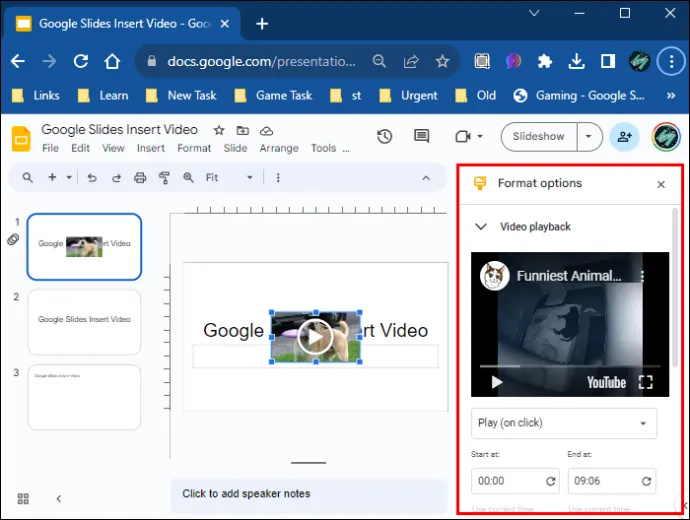
- לחץ על 'הפעל' תחת 'השמעת וידאו'.
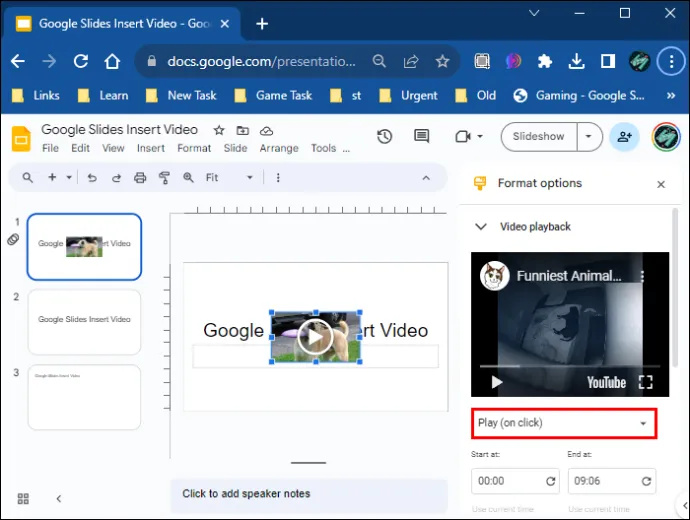
- מהתפריט הנפתח, אתה יכול לבחור להפעיל את הסרטון באופן אוטומטי, או ידני (הפעל כאשר לוחצים עליו.)
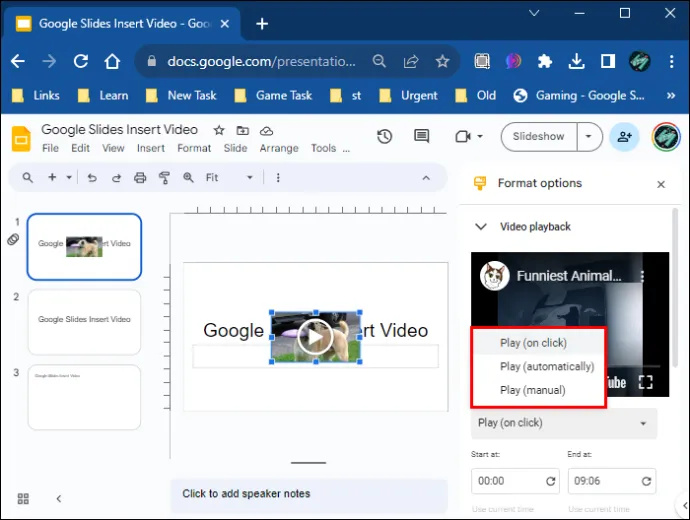
שאלות נפוצות
למה אני לא יכול להכניס את הסרטון שלי ל-Google Slide שלי?
אם אתה מתקשה להכניס סרטון למצגת Google Slides שלך, בדוק שיש לך חיבור אינטרנט טוב ושגרסת הדפדפן שלך נתמכת ומעודכנת. כמו כן, נסה לנקות את המטמון של הדפדפן שלך.
באילו פורמטים של וידאו אוכל להשתמש ב-Google Slides?
אתה יכול להשתמש בפורמטי הווידאו הבאים במצגות Google Slides שלך:
• MPEG4, MOV, 3GPP.
• WebM
• AVI
• MPEGPS
• MTS
• FLV
• WMV
• OGG
האם Google Slides יקבל סרטונים שהוקלטו בסמארטפון?
כיצד למחוק דף מ- Google Docs
כן, אתה יכול להקליט סרטונים עם סמארטפון ולהעלות אותם ל-Google Drive שלך כדי להכניס אותם ל-Google Slide.
האם אוכל להקליט סרטונים ישירות עם Google Slides?
אין תכונת הקלטת וידאו מובנית ב-Google Slides.
באמצעות סמארטפון, כיצד אוכל להוסיף סרטון ל-Google Slides?
כל השיטות שהוזכרו לעיל יעבדו אותו הדבר בעת שימוש בסמארטפון להוספת סרטונים ל-Google Slides. לחץ על השקופית, לאחר מכן על 'הוספה' ואז על 'וידאו'.
האם אוכל להוסיף סרטון מסרטון המצלמה שלי למצגת Google Slide?
אין דרך להעלות סרטונים ישירות מהמחשב או מגלגל המצלמה למצגת Google Slides. עליך להעלות את הסרטון ל-Google Drive שלך ולאחר מכן להכניס אותו באמצעות השלבים שלמעלה.
תפוס ושמור על תשומת הלב של הקהל שלך
סרטונים מעורבים בצורה משפיעה, והכנסתם למצגות Google Slides שלך היא דרך מצוינת להרשים את הקהל שלך. עד 98% מהמשווקים מסיקים שתוכן וידאו ממיר לאין שיעור יותר מכל סוג אחר. מסיבה זו, מומלץ להוסיף סרטונים למצגות שלך ולוודא שהם באיכות טובה.
אתה יכול להוסיף סרטונים ל-Google Slides באמצעות קישורי URL, סרטוני YouTube או סרטונים שהעלית ל-Google Drive שלך. לאחר ההכנסה, כמה אפשרויות עיצוב זמינות בהן תוכל להתאים את הסרטון שלך כך שיתאים למצגת שלך.
האם אי פעם הוספת סרטון ל-Google Slides שלך? האם זה הוביל להמרות טובות יותר והשפיע לטובה? ספר לנו בקטע ההערות למטה.









